Sistema de Windows 10 es un apartado muy importante y que se puede abrir de diferentes maneras. Nos ofrece una serie de datos específicos acerca del sistema que estamos ejecutando, además de brindar distintos accesos directos a determinadas herramientas de Windows.
En Sistema podrás conocer la versión de Windows que tienes instalada, cambiar la clave de producto o simplemente activar Windows si todavía no lo has hecho, saber datos sobre el nombre del sistema, procesador, RAM instalada e incluso el grupo de trabajo en el que estás.
🎮 ¡Domina cada partida con los nuevos routers gaming Wi-Fi 7 de TP-Link!
La nueva gama Archer GE230, GE550 y GE800: potencia, velocidad y estabilidad para los gamers más exigentes. ⚡️
🚀 Wi-Fi 7 de última generación para un rendimiento extremo y mínima latencia, incluso en las batallas online más intensas.
🎯 Panel de juegos con monitoreo en tiempo real: controla el ping, el ancho de banda y el tráfico a través de la App TP-Link Tether o la interfaz web.
🕹️ Prioriza el tráfico de tus juegos (QoS) y olvídate del lag: reduce la latencia interna hasta un 54 % (DPI) y la externa hasta un 35 % (WTFast GPN) para una conexión siempre fluida y estable.
🔗 Explora la nueva gama Routers Gaming de TP-Link
🟢 Ofrecido por TP-Link España
Lo que te vamos a explicar en este post es cómo abrir esta herramienta de Windows 10, no hay solo una opción para abrirlo, sino que existen varias formas de acceder a Sistema, seguramente ya conozcas alguna de ellas, pero hay otras que podrías no conocer, así que te las mostramos:
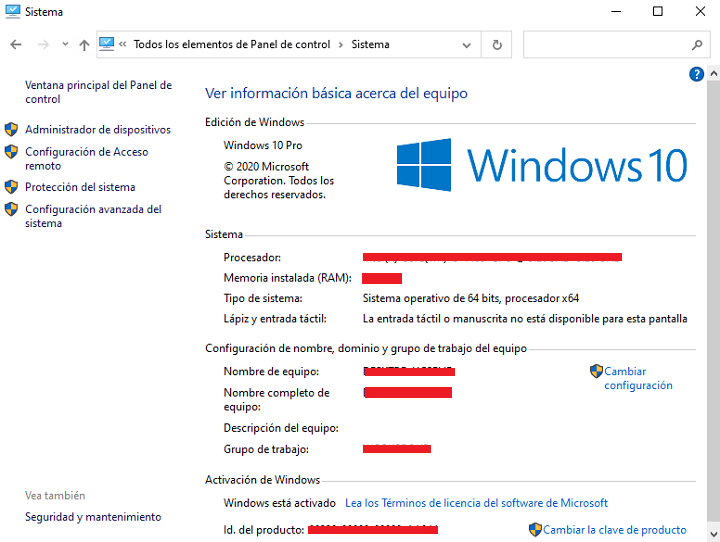
- Con el teclado: es posible abrir Sistema con solo pulsar una combinación de teclas en tu teclado, para eso pulsa Windows + Pausa/Inter y verás como se abre la ventana.
- Con la búsqueda: pulsando las teclas Windows + Q y escribiendo en el buscador la palabra “Sistema”, podrás acceder también rápidamente.
- Desde el menú inicio: haciendo clic derecho sobre el menú inicio de Windows, verás que está la opción Sistema en el menú que se abre.
- Desde el Panel de Control: abriendo el Panel de Control de Windows 10, que se abre mediante Windows + Q y buscando Panel de Control, lo verás también en forma de icono.
- Mediante la ventana ejecutar: pulsando las teclas Windows + R, se abre la ventana de “ejecutar”, así que poniendo el comando “control /name Microsoft.System” sin las comillas y pulsando sobre “ejecutar” también se abre la pantalla de Sistema.
- Con el icono “este equipo”: primero tendrás que mostrar el icono de “Equipo” en el escritorio, luego solo haciendo clic derecho/propiedades también se abrirá Sistema.
- Desde cualquier carpeta de Windows: también puedes acceder a Sistema desde cualquier carpeta de Windows, en la columna de la izquierda aparece “este equipo”, así que haciendo clic derecho/propiedades, también puedes acceder a este apartado.
Hay muchas formas de acceder a Sistema en Windows 10, la más rápida es la primera que te mostramos porque solamente pulsando 2 teclas, ya tienes acceso a la información de tu ordenador.
Cómo usar Office gratis en Windows 10/11
- Ver Comentarios



